我们都知道在wps软件中有着其他热门办公软件的强大功能支持,因此用户可以在wps软件中编辑各种各样的文件,例如用户可以编辑文档、表格等文件,给用户带来了许多的便利,不管用户是需要解决哪种文件,只需要下载使用wps软件就可以将问题解决好,其中用户会使用wps软件来编辑表格文件,在编辑的过程中会玉带各种各样的问题,例如有用户问到了wps表格如何设置气泡图的数据标签的问题,其实解决的方法很简单,接下来就来看看小编总结的具体操作方法吧,希望你们在看了之后能够有所收获。

方法步骤
1.首先在wps软件中将表格打开并选中其中的图表,以便进行下一步的操作

2.用户可以直接点击图表右侧弹出来的选项栏中的第一个选项,会弹出新选项
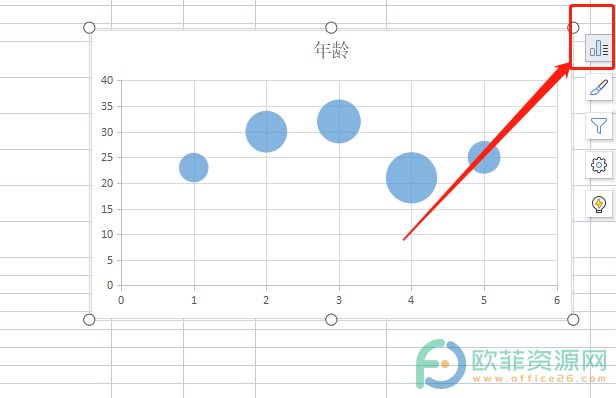
3.接着在新选项中将数据标签选项勾选起来就可以在图表中显示标签数据了

4.或者用户点击菜单栏中的图标工具选项,下方就会弹出对应的选项栏,点击其中的添加标签
电脑WPS文档如何关闭大纲视图
现在,有很多小伙伴在查看文档内容的时候都喜欢使用WPS软件中的大纲视图功能查看需要查询的文档内容,这种方式不仅可以快速找到查看的内容,还可以防止因按到按键而导致内容

5.在显示的选项栏中选择数据标签,接着会在右侧显示数据标签的对齐方式,用户根据自己需求选择即可
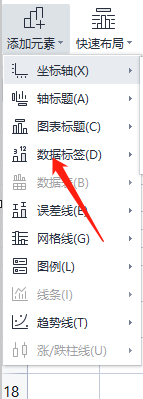
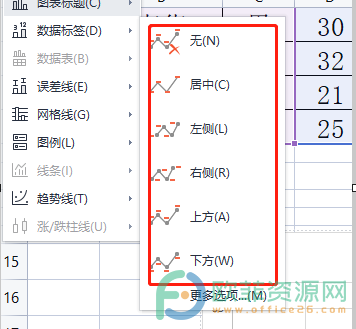
6.回到表格页面上就可以看到图表添加上了数据标签,如图所示
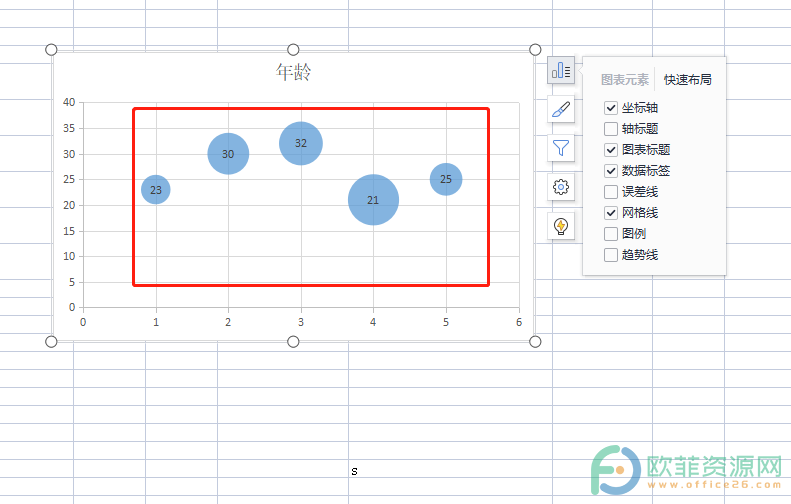
在wps这款办公软件中用户可以解决好很多文件的编辑工作,所以wps受到了很多用户的喜欢,针对上述问题小编已将具体的方法整理出来了,有需要的用户可以看看。
电脑版wps表格如何更改气泡图中横坐标轴的值
一般情况下使用wps软件的用户大多数是学生党和上班族,对于他们来说会经常使用到文件或者是填写一些文件,其中学生党和上班族经常会使用wps软件来编辑表格,在编辑表格时他们



